- Deel 1. Waarom Facebook-foto's van de tijdlijn zijn verdwenen
- Deel 2. Hoe Facebook-foto's te repareren verdwenen uit de tijdlijn
- Deel 3. Hoe Facebook-foto's te herstellen die van de tijdlijn zijn verdwenen met FoneLab Data Retriever
- Deel 4. Veelgestelde vragen over het herstellen van foto's die van de tijdlijn zijn verdwenen
Herstel de verloren / verwijderde gegevens van de computer, harde schijf, flash drive, geheugenkaart, digitale camera en meer.
Herstel Facebook-tijdlijnfoto's die gemakkelijk zijn verdwenen
 Bijgewerkt door Somei Liam / 28 nov 2022 09:20
Bijgewerkt door Somei Liam / 28 nov 2022 09:20Hoe vind ik mijn foto's op de tijdlijn van Facebook? Waar zijn ze heen gegaan?
Facebook is een online platform voor sociale media dat is opgericht door Mark Zuckerberg. Hiermee kunnen gebruikers online contact maken met vrienden en familie. Ondanks dat het veel concurrenten heeft, is Facebook nog steeds een van de meest populaire sociale netwerkdiensten, met meer dan 1 miljard gebruikers wereldwijd. Een grote factor is dat je bijna alles in deze app kunt doen, zoals het maken van berichten, berichten, oproepen, het delen van foto's, video's, documenten en nog veel meer. U kunt zelfs zaken doen als u dat wilt. Het heeft te veel voordelen die andere apps niet allemaal tegelijk kunnen doen. Ondertussen heeft het, ondanks zijn voordelen, ook enkele nadelen.
Het verdwijnen van Facebook-foto's op de tijdlijn is een veel voorkomend probleem waarmee u te maken kunt krijgen bij het gebruik van de app of website. Verschillende factoren kunnen dit veroorzaken, en u zult erachter komen terwijl u verder in dit artikel leest. Nu moet het frustrerend zijn om je foto's en zelfs video's van je tijdlijn te zien verdwijnen. Vooral als je ze al op je computer hebt verwijderd. Daarom kunt u ze niet terugbrengen, hoe graag u dat ook wilt. Aan de andere kant kan het zijn dat je je berichten met opzet hebt verwijderd, maar daar later opeens spijt van krijgt.

Wat de situatie ook is, u kunt nu eindelijk vrede hebben. In dit artikel hebben we de mogelijke redenen aangepakt waarom uw Facebook-tijdlijnfoto's plotseling zijn verdwenen. We zullen enkele van de methoden bespreken die u kunt gebruiken om dit probleem op te lossen. Daarnaast hebben we 2 manieren voorbereid om de foto's die u zoekt in uw Facebook-account op de computer te herstellen. Lees verder voor meer informatie.

Gidslijst
- Deel 1. Waarom Facebook-foto's van de tijdlijn zijn verdwenen
- Deel 2. Hoe Facebook-foto's te repareren verdwenen uit de tijdlijn
- Deel 3. Hoe Facebook-foto's te herstellen die van de tijdlijn zijn verdwenen met FoneLab Data Retriever
- Deel 4. Veelgestelde vragen over het herstellen van foto's die van de tijdlijn zijn verdwenen
Deel 1. Waarom Facebook-foto's van de tijdlijn zijn verdwenen
Een typische reden waarom uw Facebook-foto's verdwijnen of waarom u denkt dat ze verdwenen zijn, is vanwege problemen met de internetverbinding. Als je verbinding traag is of als je netwerk niet goed is ingesteld, verschijnen de foto's of andere media die je op Facebook hebt geüpload mogelijk niet op je tijdlijn. Of misschien heb je een stabiele verbinding, maar draaien er te veel apps tegelijk, waardoor Facebook trager wordt.
Als u zich in een situatie bevindt waarin u probeert uw foto's met een vriend te delen, maar deze niet zichtbaar is op hun tijdlijn, heeft dit iets te maken met uw privacy-instellingen. Misschien heb je de optie Alleen ik gekozen, zodat je vrienden de foto's die je op je Facebook-account plaatst, niet kunnen zien. Of iedereen kan ze zien, maar je standaardpubliek is Vrienden, behalve de vriend met wie je je foto's probeert te delen.
Een andere mogelijkheid dat uw foto's verdwijnen, is te wijten aan rapporten. Als voldoende gebruikers uw foto, video of bericht als aanstootgevend melden, zal Facebook deze dienovereenkomstig beoordelen en verwijderen. Daarom moet u ervoor zorgen dat u geen voorwaarden overtreedt om uw foto's vrijelijk te plaatsen. Dit zijn niet de enige mogelijke redenen waarom uw Facebook-foto's van de tijdlijn zijn verdwenen. Maar u kunt doorgaan met lezen om ze bijna allemaal op te lossen.
FoneLab Data Retriever - herstel de verloren / verwijderde gegevens van computer, harde schijf, flashstation, geheugenkaart, digitale camera en meer.
- Herstel gemakkelijk foto's, video's, documenten en meer gegevens.
- Voorbeeld van gegevens vóór herstel.
Deel 2. Hoe Facebook-foto's te repareren verdwenen uit de tijdlijn
Als uw vrienden uw berichten niet op hun feeds kunnen zien, kunt u de privacy-instellingen wijzigen. Volg de onderstaande stappen om Facebook-foto's te repareren die van de tijdlijn zijn verdwenen:
Stap 1Log in op uw Facebook-account en klik op uw profielen pictogram in de rechterbovenhoek van het web. Open Instellingen en privacy, Selecteer dan Instellingen.
Stap 2Klik op de Privacy tabblad onder uw naam in de linkerkolom. Op Jouw activiteit sectie, klik op Edit in overeenstemming met de optie Wie kan uw toekomstige berichten zien.
Stap 3Selecteer het tabblad en kies of je je berichten openbaar wilt maken, alleen voor vrienden, vrienden behalve, specifieke vrienden of alleen ik. Als je vrienden kiest, kunnen je vrienden op Facebook je foto's en andere berichten zien.
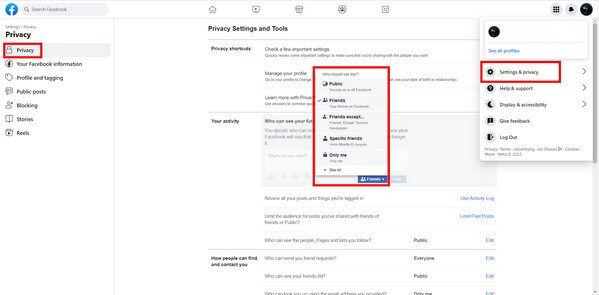
Als je instellingen ondertussen al zijn ingesteld zoals ze zouden moeten zijn, maar de foto's er nog steeds niet zijn, houd dan rekening met het onderhoudswerk van Facebook. Er zijn momenten waarop foto's ontbreken, maar slechts tijdelijk. Verwacht dat ze terugkomen na routinematig onderhoud. Log enkele uren uit bij uw account en kom terug om te zien of ze daarna weer verschijnen. Als ze dat niet doen, is het tijd om contact op te nemen met Facebook-ondersteuning.
Deel 3. Hoe Facebook-foto's te herstellen die van de tijdlijn zijn verdwenen met FoneLab Data Retriever
Als je fotoalbum op de Facebook-tijdlijn ontbreekt omdat je het per ongeluk hebt verwijderd, kun je altijd teruggaan naar waar je het hebt geüpload. De foto's op uw account doen er niet toe zolang u de originele exemplaren kunt herstellen. Op deze manier kun je ze op elk moment opnieuw uploaden en worden ze ook op je computer opgeslagen. De software die u kan helpen dit te bereiken, is de FoneLab Data Retriever. Als uw originele kopieën eerder zijn opgeslagen op uw computer, harde schijf, flashstation, geheugenkaart, digitale camera, enz., is dat geen probleem, want deze tool kan ze snel terughalen. Je zou denken dat het een uitdagend proces zal zijn omdat het werkt als een professional, maar nee. Het herstel duurt slechts een paar stappen vanwege de ongecompliceerde procedure en gebruiksvriendelijke interface. En het wordt beter, omdat het niet alleen foto's herstelt. Het haalt ook verloren of verwijderde audio, video's, documenten, e-mail en andere soorten gegevens op.
Laat u leiden door de onderstaande aanwijzingen om te weten hoe u verwijderde foto's van Facebook kunt herstellen nadat ze uit uw tijdlijn zijn verdwenen met FoneLab Data Retriever:
FoneLab Data Retriever - herstel de verloren / verwijderde gegevens van computer, harde schijf, flashstation, geheugenkaart, digitale camera en meer.
- Herstel gemakkelijk foto's, video's, documenten en meer gegevens.
- Voorbeeld van gegevens vóór herstel.
Stap 1Navigeer naar de website van FoneLab Data Retriever. Klik linksonder op het web op de Gratis download knop om het softwarebestand op te slaan. Uw computer zal vragen of u toestemming geeft om wijzigingen aan uw apparaat aan te brengen. Klik Ja om het installatieproces te starten. Sommige functies van het programma worden weergegeven tijdens de configuratie-installatie. Start daarna de FoneLab Data Retriever op jouw computer.
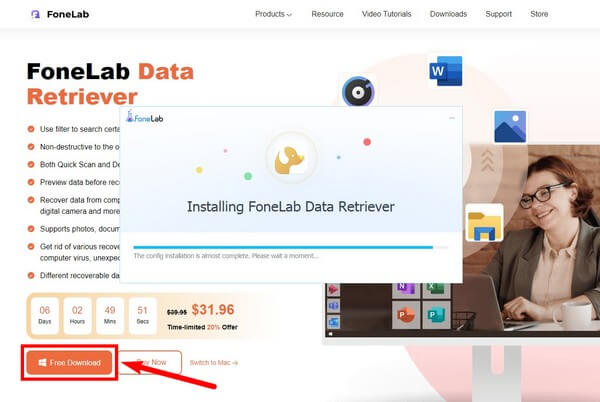
Stap 2Klik in de hoofdinterface van het programma op de typen gegevens die u wilt herstellen. Klik in dit geval op de optie Afbeelding. Selecteer vervolgens daaronder de locatie waar uw foto's waren voordat ze werden verwijderd. Druk op de aftasten tabblad daarna.
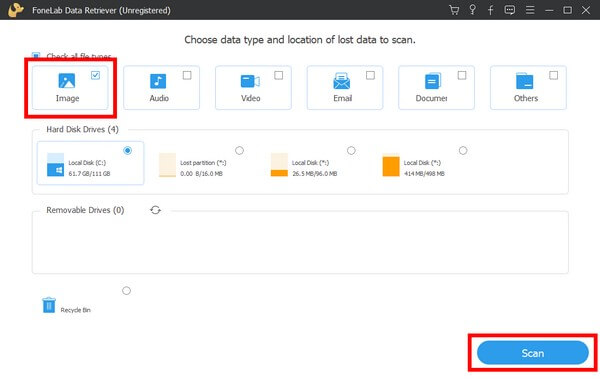
Stap 3Open de beeld map en verken de verwijderde of verloren bestanden die je erin ziet. De zoekbalk, filter, diepe scan en andere functies zijn beschikbaar om uw foto's gemakkelijker te vinden.
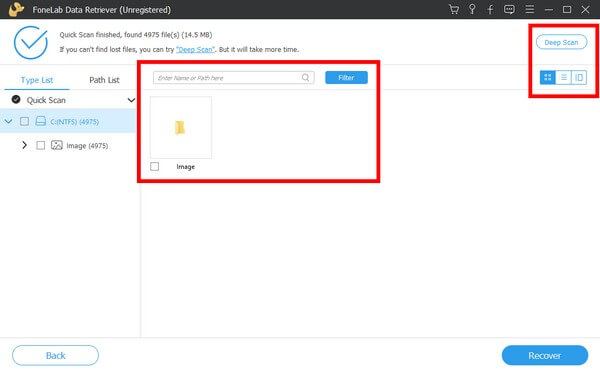
Stap 4U kunt een voorbeeld van de bestanden bekijken terwijl u kiest wat u wilt herstellen. Als je klaar bent met het selecteren van de foto's, kun je eindelijk op de Herstellen knop om de bestanden op uw apparaat te herstellen.
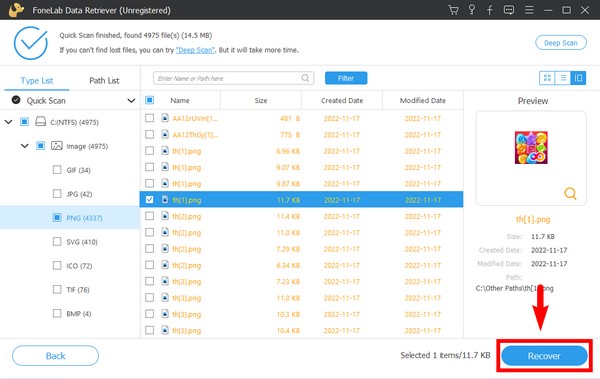
Op dezelfde manier kunt u kiezen: iPhone data recovery or Android-gegevensherstel om verwijderde of verloren foto's te herstellen als u in plaats daarvan Facebook op een mobiele telefoon gebruikt. Ze zijn ook gemakkelijk en veilig in gebruik.
FoneLab Data Retriever - herstel de verloren / verwijderde gegevens van computer, harde schijf, flashstation, geheugenkaart, digitale camera en meer.
- Herstel gemakkelijk foto's, video's, documenten en meer gegevens.
- Voorbeeld van gegevens vóór herstel.
Deel 4. Veelgestelde vragen over het herstellen van foto's die van de tijdlijn zijn verdwenen
Hoe tijdlijnalbum op Facebook verwijderen?
Ga naar je profielaccount op Facebook. Open de Foto's sectie, dan de albums. Op elk album staat rechtsboven een pictogram met drie stippen. Klik erop en selecteer vervolgens Album verwijderen om het album van je tijdlijn te verwijderen.
Is er een manier om bestanden op Facebook in één keer te downloaden?
Ja dat is er. Facebook heeft een functie ontwikkeld waarmee u uw berichten, evenementen, pagina's, profielen en zelfs berichten op uw computer kunt downloaden.
Kan ik nog steeds bestanden herstellen op FoneLab Data Retriever na het formatteren van de flashdrive?
Ja, dat kan. Het maakt niet uit hoe u uw gegevens verliest, FoneLab Data Retriever zal zijn vermogen om ze te herstellen niet verliezen. Zelfs als het afkomstig is van een ongewenste indeling, verwijdering, computervirus en meer.
Als het gaat om gegevensverlies, is er niets meer waarop u kunt vertrouwen dan de FoneLab Data Retriever. Installeer het nu om de bestanden te herstellen die u wilt terugvorderen.
FoneLab Data Retriever - herstel de verloren / verwijderde gegevens van computer, harde schijf, flashstation, geheugenkaart, digitale camera en meer.
- Herstel gemakkelijk foto's, video's, documenten en meer gegevens.
- Voorbeeld van gegevens vóór herstel.
